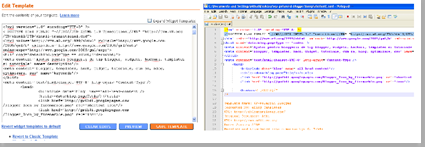Primul hack: Propiul nostru favicon
sâmbătă, 2 august 2008Ce este un favicon?
Faviconul este o imagine (icon) pentru un site ce ![]() apare langa url in browser, sau langa numele siteului intr-o lista de bookmarks. Faviconul este de obicei o imagine in format .ico sau .png de marime 16x16 (sau mai mare), insa browserele mai noi suporta si format .GIF (pentru un favicon animat).
apare langa url in browser, sau langa numele siteului intr-o lista de bookmarks. Faviconul este de obicei o imagine in format .ico sau .png de marime 16x16 (sau mai mare), insa browserele mai noi suporta si format .GIF (pentru un favicon animat). ![]()
Cum schimbam faviconul in Blogger?
Presupunand ca stim deja cum sa modificam un template blogger, procedeul de a schimba faviconul este foarte usor si nu necesita decat putina atentie si un scurt copy - paste.
<link href='adresa_poza.ext' rel='shortcut icon'/>
<link href='adresa_poza.ext' rel='icon'/>
Codul de deasupra trebuie inserat imediat sub <title><data:blog.pageTitle/></title>, iar adresa_poza.ext se inlocuieste cu adresa unde se gaseste poza ce va deservi pe post de favicon. Si atat, bravo ai reusit sa schimbi faviconul in blogger! Foarte usor, simplu si mai ales rapid.
De ce sa modificam faviconul?
Majoritatea bloggerilor folosesc faviconul standard blogger. Acesta nu este un lucru rau insa pentru a iesi din multime trebuie sa avem un blog care sa 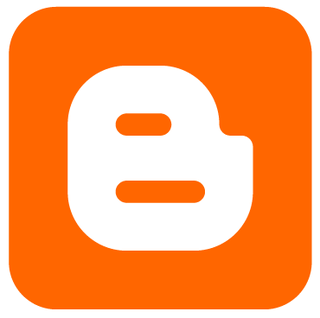 fie cat mai unci cu putinta atat in continut cat si in prezentare. Schimbarea faviconului este un proces simplu si rapid si merita luat in considerare.
fie cat mai unci cu putinta atat in continut cat si in prezentare. Schimbarea faviconului este un proces simplu si rapid si merita luat in considerare.
De exemplu avem doua favicons. Primul cel ![]() clasic de la blogger si al doilea putin mai spre un web 2.0. Dupa cum puteti vedea acesta este faviconul pe care il folosesc pentru Blego Help.
clasic de la blogger si al doilea putin mai spre un web 2.0. Dupa cum puteti vedea acesta este faviconul pe care il folosesc pentru Blego Help.
Un favicon care creeaza impresii bune va mari sansele ca unii dintre vizitori sa se aboneze la feedul blogului tau, chiar sa iti traga un bookmark din simplul fapt ca ii place faviconul tau.
Cum facem rost de un favicon?
Exista desigur doua metode. Fie cream propriul favicon sau imprumutam unul deja creat. Deoarece un favicon este prezentat de obicei la o marime de 16x16, pentru a putea fi inteles de privitor trebuie sa fie cat mai simple posibil. De exemplu daca te gandesti sa scrii titlul blogului pe favicon, gandeste ca la o marime de 16x16 oamenii nu vor distinge decat o pata de culoare, de aceea faviconul de obicei nu ilustreaza mai mult de doua litere.
In concluzie este usor sa creezi un favicon, ce reprezinta o litera sau doua din titlul sau adresa de url a blogului tau, folosind un program de editat poze precum Paint.NET sau GIMP. Le gasiti pe ambele gratis pe filehippo.com
Daca vreti sa va inspirati sau chiar sa folositi (desi nu recomand folosirea unui favicon de-al vreunei corporatii) un favicon deja creat puteti vizita MpP Favicon Gallery unde gasiti sute de faviconuri atragatoare.
Pentru a putea fi folosit favicon-ul trebuie mai intai urcat pe un web host. Puteti folosi google pages, photobucket sau chiar hostul blogger picasaweb.
Cum sa modificam template-ul
Pentru a adauga si alte widgets decat cele oferite de blogger, precum si pentru a putea hackui pe cele deja existente trebuie sa stim a modifica template-ul blogului intr-un mod cat mai simplu si eficient.
Primul pas: Salvam Template-ul (Tema)
Salvam template-ul din doua motive: pentru a facilita o editare rapida si usoara si pentru a evita dezastrul de a ramane cu un template "stricat" pe care nu il mai putem repara.
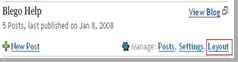 Din Dashboard, Click pe butonul Layout. De acolo click pe Edit HTML
Din Dashboard, Click pe butonul Layout. De acolo click pe Edit HTML

Acum vedem codul sursa al template-ului nostru. Orice fel de schimbare / hack / widget pe care o dorim blogului nostru o vom face modificand acest cod sursa. Click pe Download Full Template (1 din poza de mai jos). Aceasta va declansa download-ul codului sursa in format xml (nu este necesar a cunoaste ce xml este, e deajuns de stiut ca este destinat transportului si stocarii datelor). Recomand redenumirea fisierului intr-un nume mai sugestiv, deoarece odata downloadat are un nume greoi de genul template-3048857935954560881.
Locul corect pentru widgets, CSS si JavaScript
 2. Butonul de Upload. Il vom folosi atunci cand vom modifica tema si vrem a o urca pentru a vizualiza efectul modificarii pe blog.
2. Butonul de Upload. Il vom folosi atunci cand vom modifica tema si vrem a o urca pentru a vizualiza efectul modificarii pe blog.
3. Activarea acestei optiuni este necesara deoarece extinde vizualizarea codului sursa si permite modificarea si a widgets-urilor.
Atentie !
Pentru a downloada intregul cod sursa trebuie activata optiunea Expand widget template inainte de download.
4. Aceasta reprezinta inceputul si sfarsitul locului unde putem insera widgets-uri. Acest lucru se face inserand codul intre perechile "b:section" cu id='sidebar', oriunde intre doua linii "b:widget". Odata ce codul a fost acceptat, este usor de vizualizat si modificat locul acestuia in template dintr-un loc in altul in pagina "Page Element", prin simplu procedeu de drag and drop.
Codul CSS se adauga inainte de inchiderea tagului b:skin. Codul JavaScript se adauga oriunde intre inchiderea tagului b:skin si inchiderea tagului head.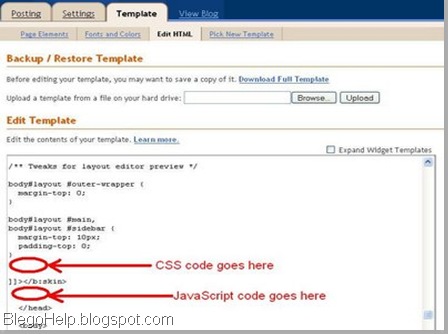
Deasemeanea majoritatea hack-urilor necesita permitearea de Feeds. Aceasta se face accesand "Settings" si modificand "Allow blog feed" la Short sau Full fara a conta. Insa trebuie activat. O alta optiune este activarea paginilor individuale pentru articole. Settings >> Archiving >> Enable Post Pages.

Unelte pentru modificarea template-ului
Avem tema downloadata. pentru siguranta ii facem o copie pe care o vom pastra in cazul in care vom da gres cu vreo modificare.
Pentru modificare ca software recomand Notepad++. Mai jos vedeti diferenta dintre Notepad++ si editorul blogger.
Deoarece Notepad++ coloreaza tagurile este mai usor operarea cu acestea, precum modificarea sau inserarea de cod.
Notepad++ ca orice software pe care o sa il recomand este gratis si il puteti downloada de pe filehippo.com de aici.
Notepad++ este fratele mai mare si mai frumos al lui Notepad. Desigur ca puteti folosi Notepad, insa este ca si cum ati folosi editorul Blogger. Nu veti beneficia de taguri colorate :D si alte minuni.
Blog cu personalitate
vineri, 1 august 2008Daca deja am trecut prin tutorialul Cum cream un blog inseamna ca putem trece la urmatoarea etapa si anume, personalizarea blogului. Un blog fara personalitate este un blog care cu 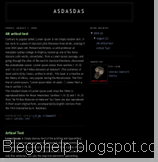 siguranta nu va atrage atentia nimanui, care va plictisi privirile vizitatorilor si ii va determina sa nu mai viziteze blogul tau. Primul lucru pe care poti sa il faci simplu si repede este adaugarea unui Header.
siguranta nu va atrage atentia nimanui, care va plictisi privirile vizitatorilor si ii va determina sa nu mai viziteze blogul tau. Primul lucru pe care poti sa il faci simplu si repede este adaugarea unui Header.
Presupunem ca ne-am ales deja o tema care ne place. De exemplu in imaginea alaturata am ales o tema standard din arsenalul blogger si anume Minima Dark. Urmatorul pas este adaugarea header-ului.
Cum adaugam un header in blogger?
Pornind din Dashboard, click Layout, apoi click Edit la sectiunea Header 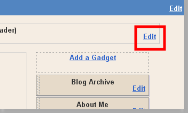 (precum in poza). Ni se va deschide o fereastra co optiunile de editare a header-ului. Aici putem deasemenea modifica titlul si descrierea blogului. La subsectiunea image avem de ales intre urcarea imaginii din calculatorul nostru pe blog sau de pe web (un host extern blogului). Ca optiuni avem plasarea header-ului in spatele titlului si a descrierii sau in locul acestora. A doua optiune este de preferat mai ales ca putem include titlul si descrierea in imaginea pe care o vom folosi ca header.
(precum in poza). Ni se va deschide o fereastra co optiunile de editare a header-ului. Aici putem deasemenea modifica titlul si descrierea blogului. La subsectiunea image avem de ales intre urcarea imaginii din calculatorul nostru pe blog sau de pe web (un host extern blogului). Ca optiuni avem plasarea header-ului in spatele titlului si a descrierii sau in locul acestora. A doua optiune este de preferat mai ales ca putem include titlul si descrierea in imaginea pe care o vom folosi ca header.
Cum facem rost de un header?
Avem doua optiuni si anume, ne cream noi unul de la zero folosind un program destinat acestui lucru sau folosim unul deja creat in scopul acesta.
Pentru prima varianta avem nevoie de timp, talent si ceva cunostinte despre un program de editat poze. Recomand folosirea Paint.NET sau The GIMP, ambele fiind gratis, usor de folosit, si deajuns de incarcate cu optiuni pentru crearea headerului perfect. Un pogram puternic de editat poze este Adobe Photoshop, insa este un program "pe bani". Un mic si usor de inteles tutoriale despre crearea unui header in Adobe Photoshop gasesti la Buddha pe blog aici. Alte tutoriale poti gasi folosind puterea Google.
A doua varianta, fiind si cea mai comoda, este gasirea unui header deja creat in acest scop. EBlogtemplates.com are un articol pe aceasta tema. Acesta prezinta top 5 siteuri ce ofera header pentru bloguri gratis. Locul unu este ocupat de un articol din Smashingmagazine.com, ce prezinta 45 de headere la o rezolutie de 850x200. "Rasfoiti" cele 5 siteuri si cu siguranta vei gasiii ceea ce cauti, header-ul perfect pentru blogul tau.
Nu uita ca poti combina aceste doua optiuni si anume cauti un header si il modifici cum vrea "muschii tai".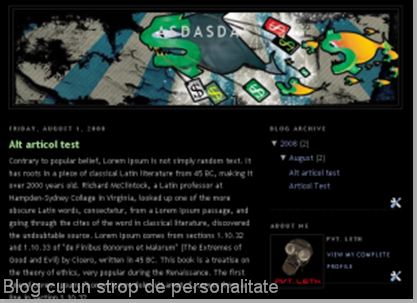
Cum cream un blog
miercuri, 30 iulie 2008Despre cum vom personaliza noul blog vom invata intr-un alt tutorial.
Despre Mine
Ma numesc Gomoi Mihai si sunt autorul blogului Blego Help. Sunt student la Universitatea de Vest Timisoara (Matematica-Informatica). Am cunostiinte medii de HTML si CSS. Liceul m-a invatat sa programez in C++. Curiozitatea m-a determinat sa studiez SEO (Search Engine Optimization) fapt ce m-a ajutat cu primul meu blog de care m-am plictisit repede si l-am lasat sa se descurce singur. Sunt expert in a folosit Google Search, imi plac maslinele precum si orice este open sourcem desi folosesc Windows. E mai comod si sunt lenes sa imi instalez altceva. Cea mai mare realizare este cu siguranta faptul ca am scapt de liceu doar cu un ochi negru si o buza sparta. Cel mai mare esec este Troll Warrior-ul meu de lvl 70 din World of Warcraft. Motto: Bite my shiny metal ass!
By Bender Bending Rodriguez.
Blogger si Blego Help
luni, 28 iulie 2008Ce este un blog?
Pe scurt un blog este un website. Pe un scurt mai lung Un blog este un site pe internet care respecta o structura a continutului definita prin ordinea invers cronologica in care acesta apare pe prima pagina.
BobbyVoicu.ro
Exista mai multe tipuri de bloguri. Clasificarea se face atat din punct de vedere al informatiei pe care blogul il ofera cat si la modalitatea prin care aceasta informatie este scrisa si publicata de catre autor.
Ce este Blogger?
Blogger este o plaforma de blogging. Este gratis, usor de utilizat si mai ales ... este gratis. In spatele lui Blogger sta Google ceea ce inseamna ca daca vei alege Blogger ca platforma de blogging vei avea parte de calitate si profesionalism. Blogger este pe cat de simplu pe atat de puternic si de stabil. Este prietenos cu incepatorii in ale bloggingului, oferind teme (interfete grafice) simple si usor de folosit, web host gratis pentru poze ( 1 GB spatiu stocare gratis ceea ce prin aproximare inseamna 7600 de poze in format JPEG la o rezolutie de 1024 cu 768), posibilitatea de a modifica tema (template-ul), culorile sau chiar de a instala o alta tema dintr-o sursa externa, deasemenea utilizatorul are optiunea de a folosi diferite script-uri, un feature foarte folositor si atat de dorit de blogerii de tip Wordpress.com :P, crearea unei echipe pentru a administra un blog (mai multi autori), optiunea de a crea un blog privat, posibilitatea de a folosi nenumarate widgets si altele.
De ce Blogger?
Blogger nu este o platforma perfecta insa raportul pret calitate il face un canditat perfect pentru titlu de platforma perfecta. In urmatorul este prezenta o comparatie intre cele mai populare platforme de blogging actuale, Blogger si Wordpress (cel .com desigur).
| Feature | Blogger.com | Wordpress.com |
|---|---|---|
| Modificarea Temei | Poti sa modifici tema (template), culorile sau sa instalezi o tema dintr-o locatia externa | Nu poti modifica tema decat daca platesti pentru a utiliza aceasta functie. Nu poti folosi o tema dintr-o sursa externa. |
| Statistici vizitatori | Nu, insa aveti posibilitatea de a includete trackere externe, precum Google Analitycs | Da, insa foarte putin amanuntit. Nu se poate compara cu Google Analitycs, iar acesta nu se poate folosi din cauza interdictiei scripturilor de orice fel. |
| Import / Export | Da ( in blogger draft) | Da. |
| Stocare imagini | 1 GB prin Picasa Web Albums | 3 GB |
| Pagini Statice | Nu. | Da. |
| Postare prin Email | Da. | Nu. |
| Optiune Privat | Da. | Da. |
Acum ca am inteles ce este un blog si am vazut cu ce se lauda Blogger, sa va explic ce care este treaba cu Blego Help.
Blego Help este un blog pe platforma Blogger, creat si intretinut de G. Mihai cu scopul de a veni in ajutorul blogosferei de tip Blogger cu informatii diverse despre aceasta platforma, cu prezentarea celor mai interesante widgets, teme (templates) si a celor mai noi hackuri.
PS: Nu ma declar a fi expert in blogging si in blogger, nu sunt decat un utilizator/blogger cu dorinta de a invata si de a invata pe ceilalti ceea ce deja stiu.